Du kan eksportere alle dine butiksordrer som en CSV-fil, som kan ses i et excel-ark. Hvis du ønsker at se/kontrollere alle ordrer og deres oplysninger på ét sted, kan du blot eksportere dem som forklaret nedenfor.
Pixpa giver dig mulighed for at eksportere ordrer på forskellige måder (alle ordrer/filtrere efter dato).
Eksporter dine butiksordrer:
- Indtast butiksordrer (1) i søgefeltet.
- Fra de relaterede resultater skal du klikke på Butik - Ordre:% s mulighed (2) under Studielinks.

- Du ville nu se Mine Ordrer side (3), hvor du vil se alle ordrerne.
- Klik på eksport knap (4) øverst til højre for at downloade CSV-filen.
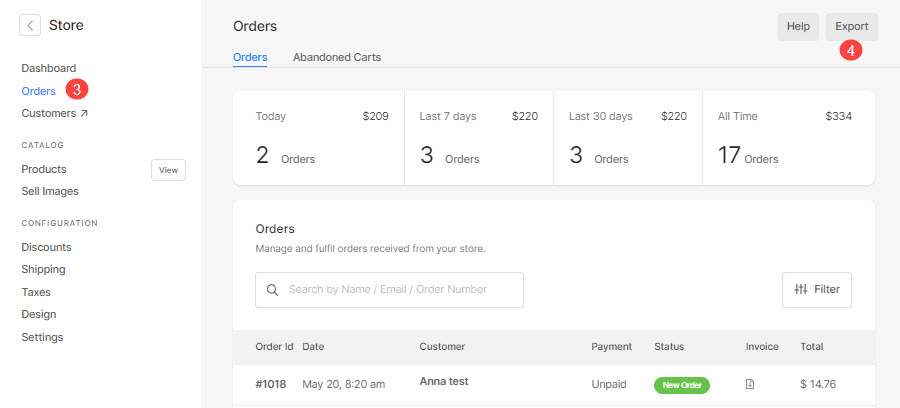
- Du kan vælge at eksportere:
- Alle ordrer - Du kan eksportere alle dine butiksordrer,
- Bestil efter dato – Definer datointervallet, og eksporter de ordrer, du har modtaget i dette datointerval, eller
- Nuværende valg - Filtrer ordrerne og brug derefter denne indstilling til at eksportere de valgte ordrer.
- Eksportordrer – Eksporter alle ordredata.
- Eksporter transaktioner – Eksporter kun transaktionsrelaterede data for ordrer.
- Hit the Luk knappen for at afslutte pop op-vinduet.
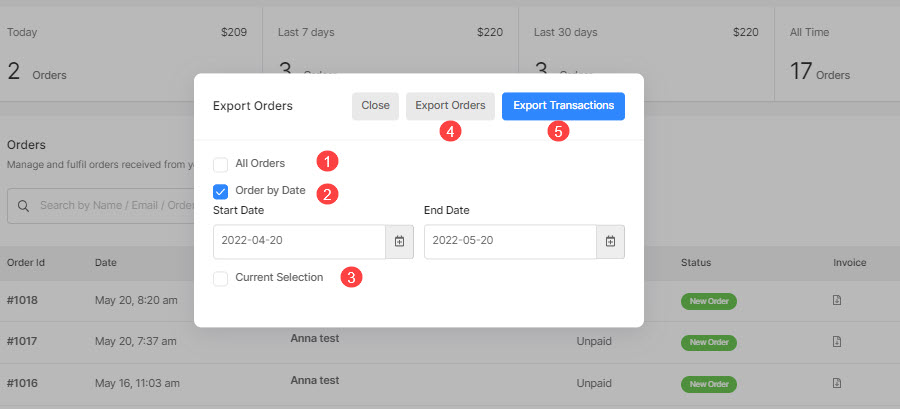
- Du kan nu åbne filen i et excel-ark og se ordrerne og deres detaljer.
Arket ville se sådan ud:

